解决windows登录密码问题 windows登录密码忘记怎么解决
时间:2023-12-25 来源:互联网 浏览量:
当我们使用Windows操作系统时,有时会遇到一个令人头疼的问题:忘记了登录密码,这个问题可能让我们无法访问自己的电脑,导致工作和生活受到困扰。幸运的是解决Windows登录密码问题并不是一件难事。在本文中我们将探讨一些可行的方法来帮助您解决忘记Windows登录密码的困扰,让您能够重新获得对电脑的控制权。无论您是在家中还是办公室,这些方法都能帮助您恢复访问权限,让您的电脑重新运行起来。
具体步骤:
1.情况(一)
首先,我们要看看忘记密码的帐号是否是administrator管理员帐号。如果不是管理员帐号,而此管理员帐户又没有被停用的话,我可以在登陆界面,选择切换帐户,然后选择administrator帐号进入系统。
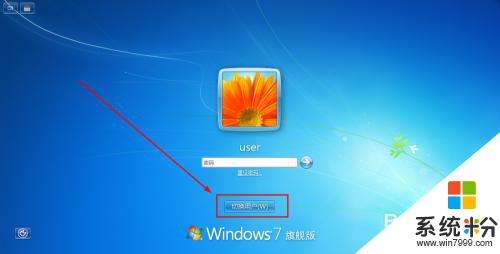

2.用administrator在登陆系统后,用命令来进行修改密码。
从运行中输入cmd,回车,进入命令提示行,输入命令 net user user 123回车。命令的意思是把用户user 的密码强制修改为123.,然后重新注销,重新使用user帐户,用123密码登陆。如下图:

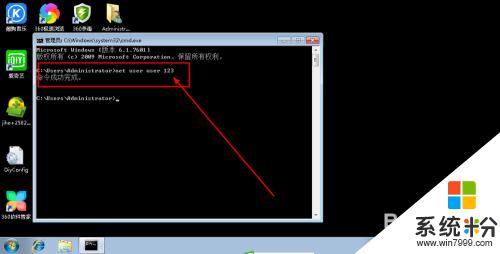
3.情况(二)
如果忘记的帐户是administrator,而又没有其他帐户可以进入系统。要修改替换被忘记的密码,必须借助启动U盘,进入PE最小系统,用软件来修改密码,启动U盘的制作也简单,百度一个,如大白菜或者U盘摩术师等等,并准备一个空白16G大小的U盘,在正常使用的电脑上安装好制作软件,一键制作好即可。
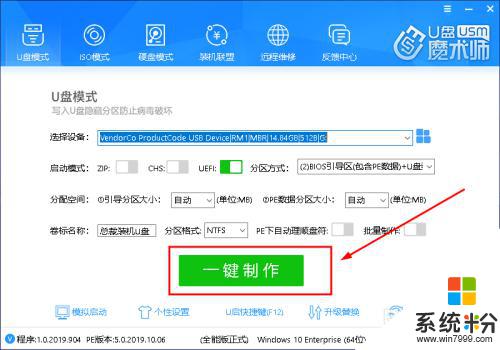
4.接下来把制作好的U盘启动插入到需要修改密码的电脑上,重新开机,一开机就按F12键(品牌不同,按键会有所不同,可根据品牌自行百度),当出现开机启动选项时,选择U盘启动。


5.进入PE系统后,从开始菜单找到密码恢复工具,选择winnt密码修改,软件会自动搜索到SAM密码文件所在的目录,然后点击打开。如下图:
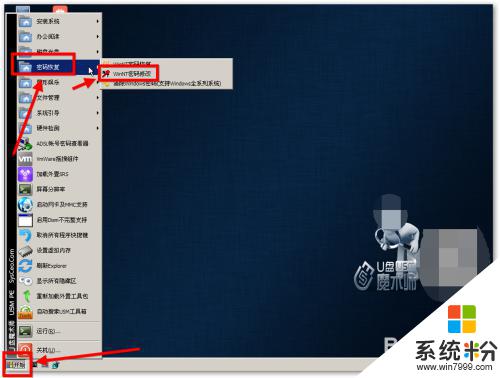
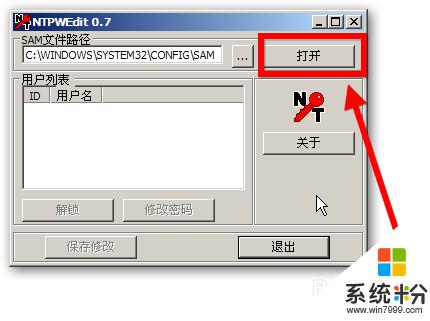
6.继续选中我们需要修改密码的帐户,如administrator,并点击修改密码。在输入密码框中,正确输入两次新密码后,点确定即可完成,重新启动电脑就可以使用修改后的密码进入系统了。
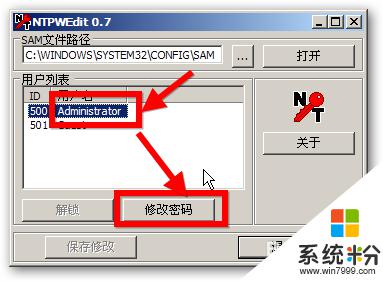

以上就是解决Windows登录密码问题的全部内容,有需要的用户可以根据我的步骤进行操作,希望对大家有所帮助。
相关教程
- ·windows系统忘记登录密码怎么办?windows系统忘记登录密码如何解决?
- ·Windows忘登录密码如何重置密码-2 Windows忘登录密码重置密码-2的方法
- ·Windows忘登录密码如何重置密码-1 Windows忘登录密码重置密码-1的方法
- ·路由器登录密码忘记了怎么解决? 路由器登录密码忘记了怎么处理
- ·系统登录密码忘了如何解决 忘记系统登录密码的解决办法
- ·忘记了电脑登录密码的解决方法。如何处理忘记电脑登录密码?
- ·戴尔笔记本怎么设置启动项 Dell电脑如何在Bios中设置启动项
- ·xls日期格式修改 Excel表格中日期格式修改教程
- ·苹果13电源键怎么设置关机 苹果13电源键关机步骤
- ·word表格内自动换行 Word文档表格单元格自动换行设置方法
